Kuidas mängida Wasteland 3 Android-telefonides Steam Linki abil
Mängud / / August 05, 2021
Wasteland 3 ilmus äsja ja mäng on juba tõusuteel ja kuulsuses. See on inXile Entertainmenti rollimänguvideomäng, mis on nüüd saadaval PS4, Xbox One, Linuxi, Macintoshi, Microsoft Windowsi ja Steami jaoks. Selle konkreetse videomängu ilmumisega toimub Internetis palju arutelu selle üle, kuidas seda Android-telefonides Steam Linki kaudu mängida.
Kui olete üks neist, kes on sellesse arutelusse uudishimulikult langenud, aitab meie allolev juhend teid natuke teabe saamiseks. Juhendame teid täpselt sammude kaudu, mida saate rakenduse Steam Link kaudu oma Android-telefonis Wasteland 3 mängimiseks rakendada. Nii et ilma palju kiitlemata vaatame, kuidas Wasteland 3 mängida Android-telefonides, kasutades Steam Linki.
Kuidas mängida Wasteland 3 Android-telefonides Steam Linki abil
Enne tegeliku protseduuri alustamist peate järgima mõningaid eeltingimusi. Esiteks on see, et peate laadige alla Steam Link rakendus nutitelefoni Google'i poest. Teine eeltingimus nõuab, et Wasteland 3 oleks arvutisse Steami installitud. Lõpuks peavad teie sülearvuti, Steam ja mäng töötama kogu aeg, kui soovite oma telefonis mängida. Kui täidate nõude, jätkake ja rakendage Wasteland 3 mängimiseks Android-telefonides järgmisi samme.
Steam Linki seadistamine ja Wasteland 3 mängimine Android-telefonis
- Alustuseks peate kõigepealt laadige alla Steam Linkrakendus Android-seadme Google Play poest

- Kui olete allalaadimisega lõpetanud, avage rakendus. Seda tehes paluvad nad teil seadistada oma kontrolleri eelistuse. Etteantud valikute hulgast valige kontrolleri paaristamiseks ja järgige juhiseid või kasutage lihtsalt telefoni puutejuhtimist, kui seda eelistate

- Kui olete sellega valmis, otsib rakendus automaatselt läheduses olevaid arvuteid. Sel hetkel veenduge, et teie arvuti, selle Bluetooth ja Steam-rakendus on avatud ja töötavad. Oodake, kuni skannimine lõpeb, ja Steam Linki rakendus kuvab teie arvuti. Klõpsake seda ja sidumisprotsess algab
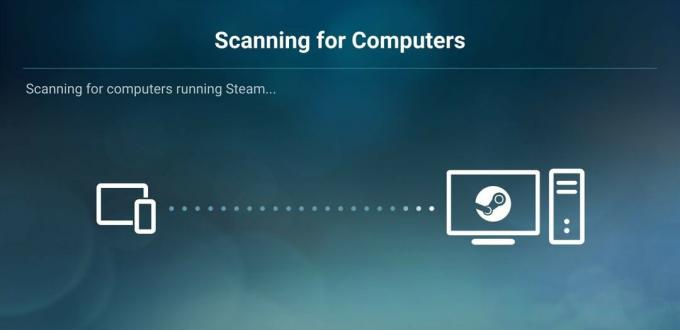
- Kui soovite sidumise käsitsi teha, oodake lihtsalt automaatse skannimise nurjumist. Seejärel valige Muu arvuti ja järgige juhiseid, mida rakendus teile näitab

- Kui sidumine on lõpule jõudnud, saate kinnituse, nagu on näidatud alloleval ekraanipildil. Kui olete selle saanud, klõpsake nuppu AlustaMängimine nuppu
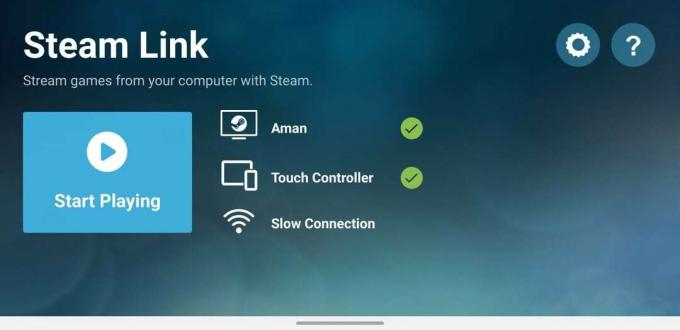
- Selle tegemine avab automaatselt Steam Big Picture režiim arvutis. Oodake vaid mõni minut ja kõik on edukalt seadistatud. Seejärel saate navigeerimiseks kasutada nii oma Android-telefoni kui ka arvuti kursorit. Lihtsalt minge Raamatukogu ja valige oma Android-seadmes esitamiseks Wasteland 3.

Seotud artiklid:
- Fix Wasteland 3 ei saa mängu arvutisse alla laadida (Gamepass)
- Kuidas muuta tühermaal keelt 3
Eespool toodud sammud ei kehti ainult Wasteland 3 kohta. Enamikke mänge saate oma Android-telefonis mängida, kasutades ülaltoodud samme. Pidage siiski meeles, et endiselt on mõned mängud, mis seda funktsiooni ei toeta. Sellest hoolimata loodame, et ülaltoodud artikli lugemine on teile andnud natuke teavet. Palun andke meile sellest teada, kommenteerides allpool, kui teil on selle kohta täiendavaid küsimusi.
Vaadake ka meie iPhone'i näpunäited ja nipid, Arvuti näpunäited ja nipidja Androidi näpunäited kui teil on selle kohta päringuid või soovite abi. Aitäh!
Olen Aman, kirjutan üle 3 aasta mitmekülgsete teemade all. Mul on au, et mul on võimalus olla osa saidist getdroidtips.com, ja olen tänulik, et saan sellesse imelisse kogukonda panustada. Indias sündinud, reisin ja töötan kaugelt.



